
Iskanje glasbe v aplikaciji Apple Music v sistemu Windows
Hitro lahko poiščete glasbo priljubljenih kategorij, si ogledate nedavno zgodovino iskanja in iščete v storitvi Apple Music, knjižnici ali trgovini iTunes Store.
Čeprav niste naročeni na storitev Apple Music, lahko brezplačno brskate po katalogu, si predogledate glasbo in videe ter poslušate radijske postaje Apple Music. (Morate se vpisati v svoj račun Apple.)
Namig. pri iskanju preprosto v običajnem jeziku opišite to, kar iščete, na primer »priljubljena filmska glasba« ali »nostalgične skladbe iz devetdesetih«.
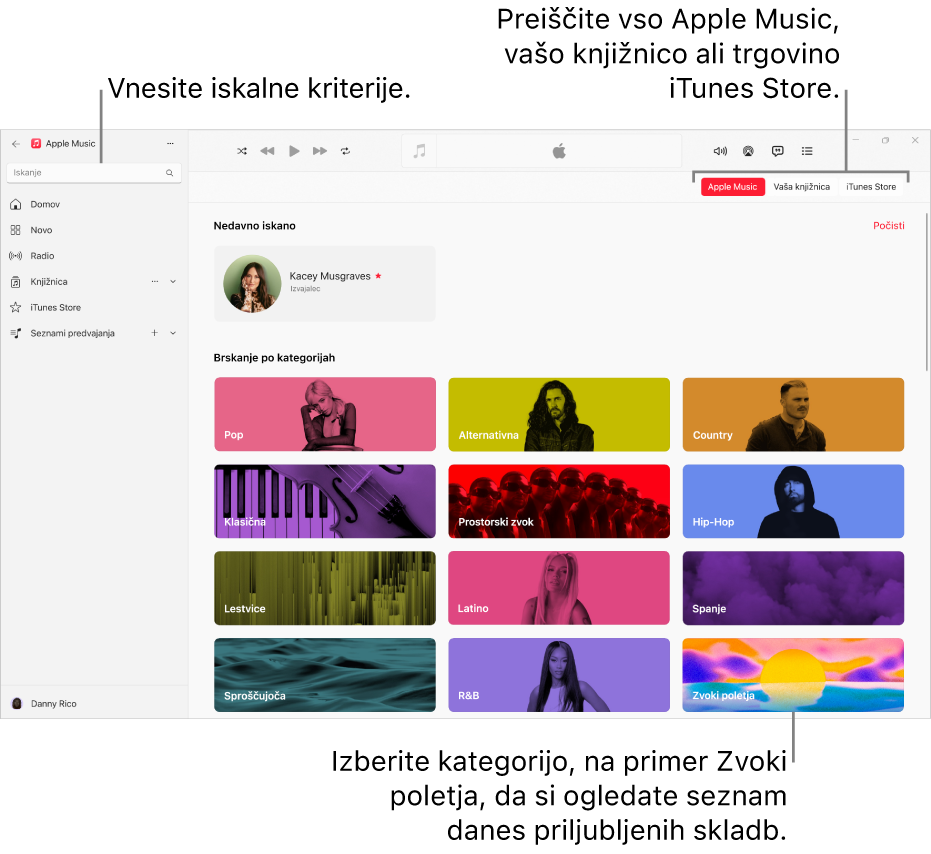
Iskanje glasbe v storitvi Apple Music
Ko se naročite na storitev Apple Music, lahko predvajate na milijone skladb iz njenega kataloga.
Opomba. storitev Apple Music ni na voljo v vseh državah ali regijah. Glejte članek tehnične podpore družbe Apple Razpoložljivost storitev predstavnostnih vsebin Apple.
Odprite aplikacijo Apple Music
 v napravi s sistemom Windows.
v napravi s sistemom Windows.Izberite iskalno polje v zgornjem levem kotu.
Izberite možnost Apple Music na desni strani.
V iskalno polje vnesite to, kar iščete (npr. naslov skladbe ali besedilo skladbe), in nato izberite predlog za iskanje ali pritisnite tipko Enter.
Rezultati iskanja se prikažejo v glavnem oknu aplikacije Apple Music.
Iskanje glasbe v knjižnici
Odprite aplikacijo Apple Music
 v napravi s sistemom Windows.
v napravi s sistemom Windows.Izberite iskalno polje v zgornjem levem kotu.
Izberite možnost Vaša knjižnica na desni strani.
V iskalno polje vnesite to, kar iščete (npr. izvajalca ali ime albuma), in nato izberite predlog za iskanje ali pritisnite tipko Enter.
Rezultati iskanja se prikažejo v glavnem oknu aplikacije Apple Music.
Iskanje glasbe v trgovini iTunes Store
Odprite aplikacijo Apple Music
 v napravi s sistemom Windows.
v napravi s sistemom Windows.Izberite
 na vrhu stranske vrstice in nato izberite Nastavitve.
na vrhu stranske vrstice in nato izberite Nastavitve.Izberite Splošno in se prepričajte, da je možnost iTunes Store izbrana.
Izberite iskalno polje v zgornjem levem kotu.
Izberite možnost iTunes Store na desni strani.
V iskalno polje vnesite to, kar iščete (npr. glasbeno zvrst ali besedilo skladbe), in nato izberite predlog za iskanje ali pritisnite tipko Enter.
Rezultati iskanja se prikažejo v glavnem oknu aplikacije Apple Music.
Iskanje glasbe različnih kategorij
Odprite aplikacijo Apple Music
 v napravi s sistemom Windows.
v napravi s sistemom Windows.Izberite iskalno polje v zgornjem levem kotu.
Izberite zvrst, razpoloženje ali aktivnost, kot je Ples ali Vadba.
Namesto kategorije lahko izberete nekaj, kar ste iskali pred kratkim, na primer skladbo, izvajalca ali album.
V glavnem oknu aplikacije Apple Music se prikažejo rezultati iskanja različnih vrst, vključno s seznami predvajanja, izpostavljenimi izvajalci, skladbami in drugimi.
Če želite začeti novo iskanje, izberite ![]() in nato vnesite nov iskalni izraz.
in nato vnesite nov iskalni izraz.